Chceš získať to najlepšie z tvojho obrázka a cielene využiť farby na dosiahnutie efektných výsledkov? Tento návod ti ukáže, ako môžeš s Photoshop nastaviť posledné detaily vo svojom obrázku, aby si dosiahol harmonický a profesionálny vzhľad. Pri tom budeme pracovať s svetelnými miestami, farebnými plochami a vrstvou šumu, aby sme dokončili tvoje umelecké dielo.
Najdôležitejšie poznatky
- Použi farebné plochy na vytvorenie harmonických svetelných akcentov.
- Využi masky na cielene ovládanie viditeľnosti efektov.
- Šum pomáha, aby sa obrázok javil mäkšie a harmonickejšie.
Vytvorenie farebného svetelného miesta za modelom
Začneme tým, že pridáme farebné svetelné miesto za tvojím modelom, aby sme dodali obrázku viac hĺbky.
Najprv vyber svoju pozadievú vrstvu, aby si zabezpečil, že svetelné miesto sa objaví nad vybranou oblasťou. Klikni na ikonu pre novú vrstvu a vyber farebnú plochu. Teraz môžeš vybrať farbu, ktorá sa dobre hodí k zvyšku obrázka. Možno by si chcel zvoliť fialový odtieň.
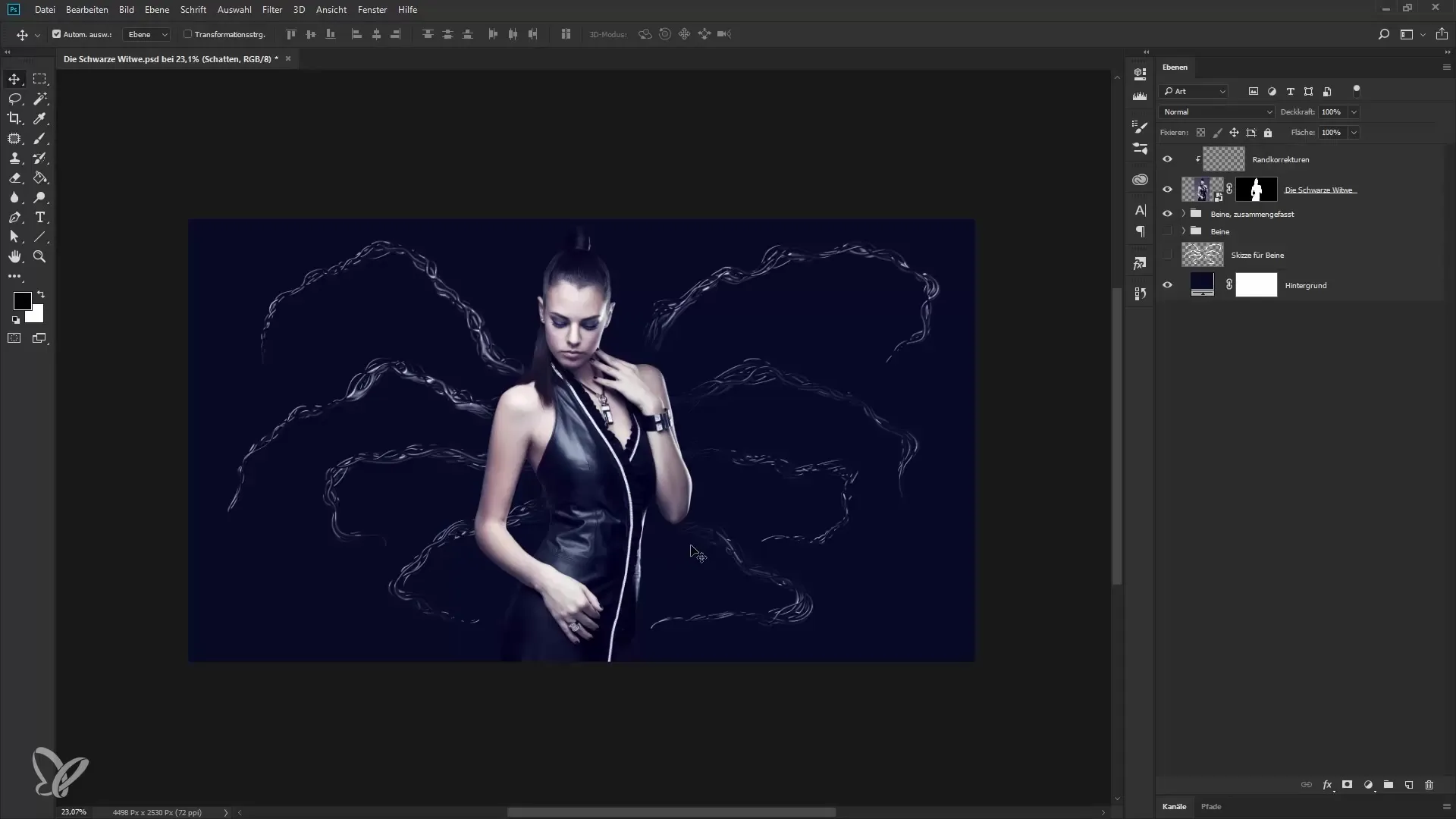
Aby si použil farbu pier tvojho modelu, presuň myš mimo dialógového okna, až sa objaví pipeta. Vyber farbu pier a klikni na „OK“. Premenuj novú vrstvu na „Svetelný bod“. Zatlač masku tak, že ju vyberieš a stlačíš klávesovú skratku Ctrl + I. Týmto sa svetelný bod spočiatku stane neviditeľným.
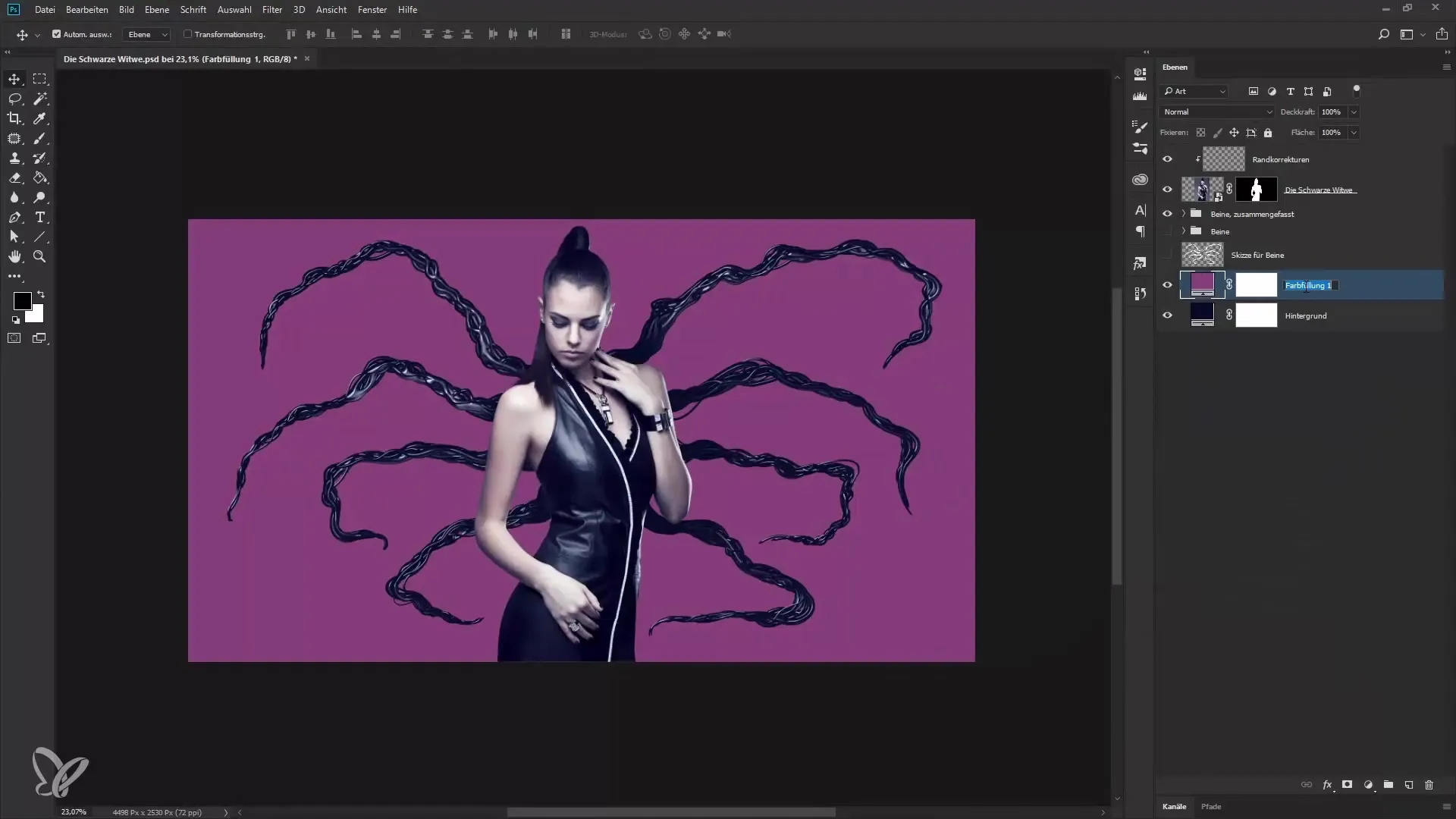
Teraz vyber nástroj na štetec. Uisti sa, že farba popredia je nastavená na bielu. Nastav veľkosť štetca na príjemný priemer a krytie na 100%. Teraz začni maľovať za svojím modelom, aby si spravil svetelný bod viditeľným. Veľkosť štetca môžeš prispôsobovať podľa potreby.
Rozmysli si, aký silný má byť svetelný bod. Zniž krytie vrstvy, aby si dosiahol požadovaný efekt, napríklad na 40%. Posuň svetelný bod trochu nadol a doľava, aby si ho umiestnil dynamickejšie.
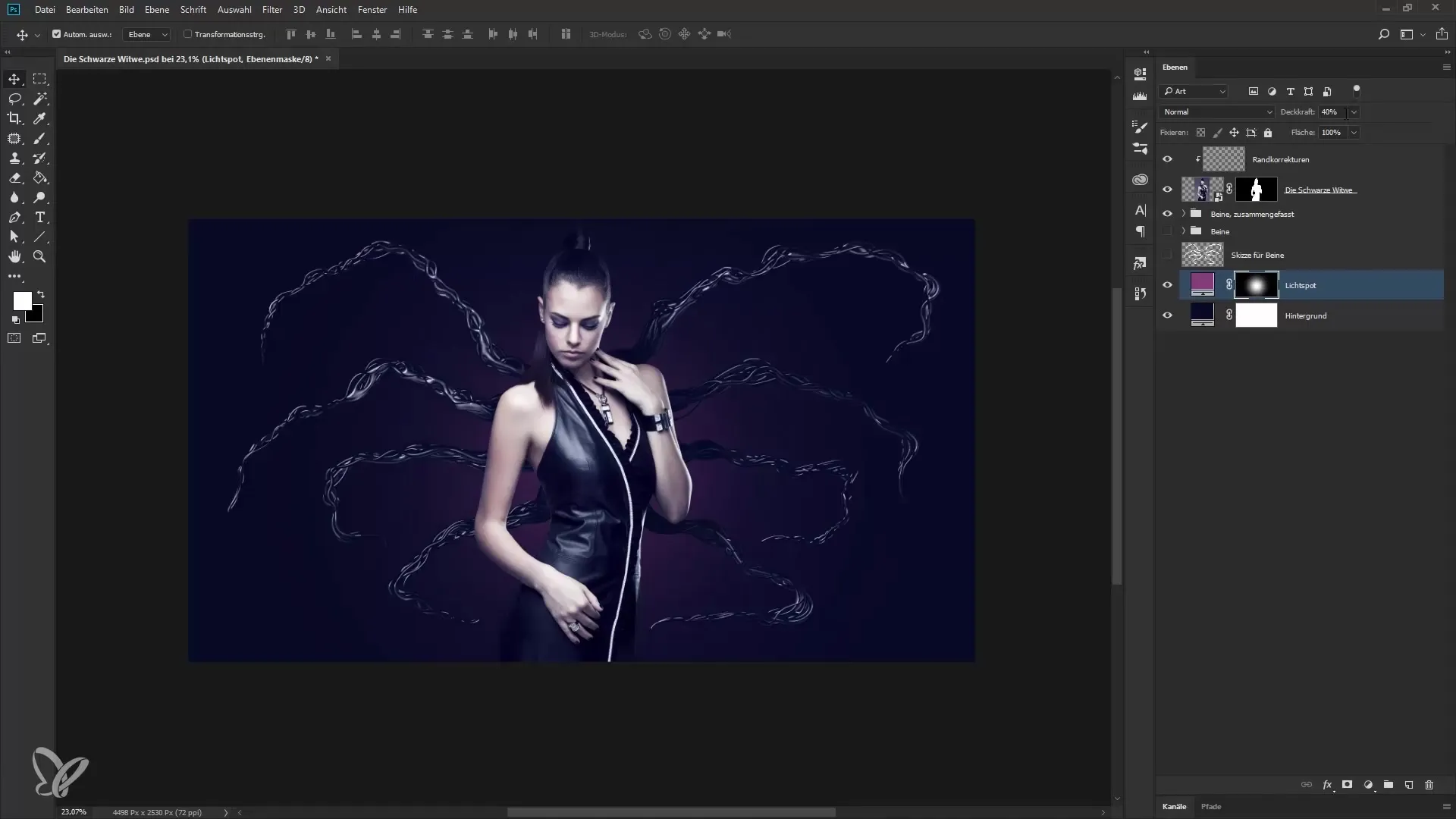
Vytvoriť farebný vzhľad pre celý obrázok
Aby si ešte viac harmonizoval obrázok, pridaj farebnú plochu nad všetky ostatné vrstvy. Znovu prejdite na ikonu pre novú farebnú plochu a vyber jemný fialový odtieň. Premenuj túto vrstvu na „Farebný vzhľad“ a nastav režim na „mäkké svetlo“.
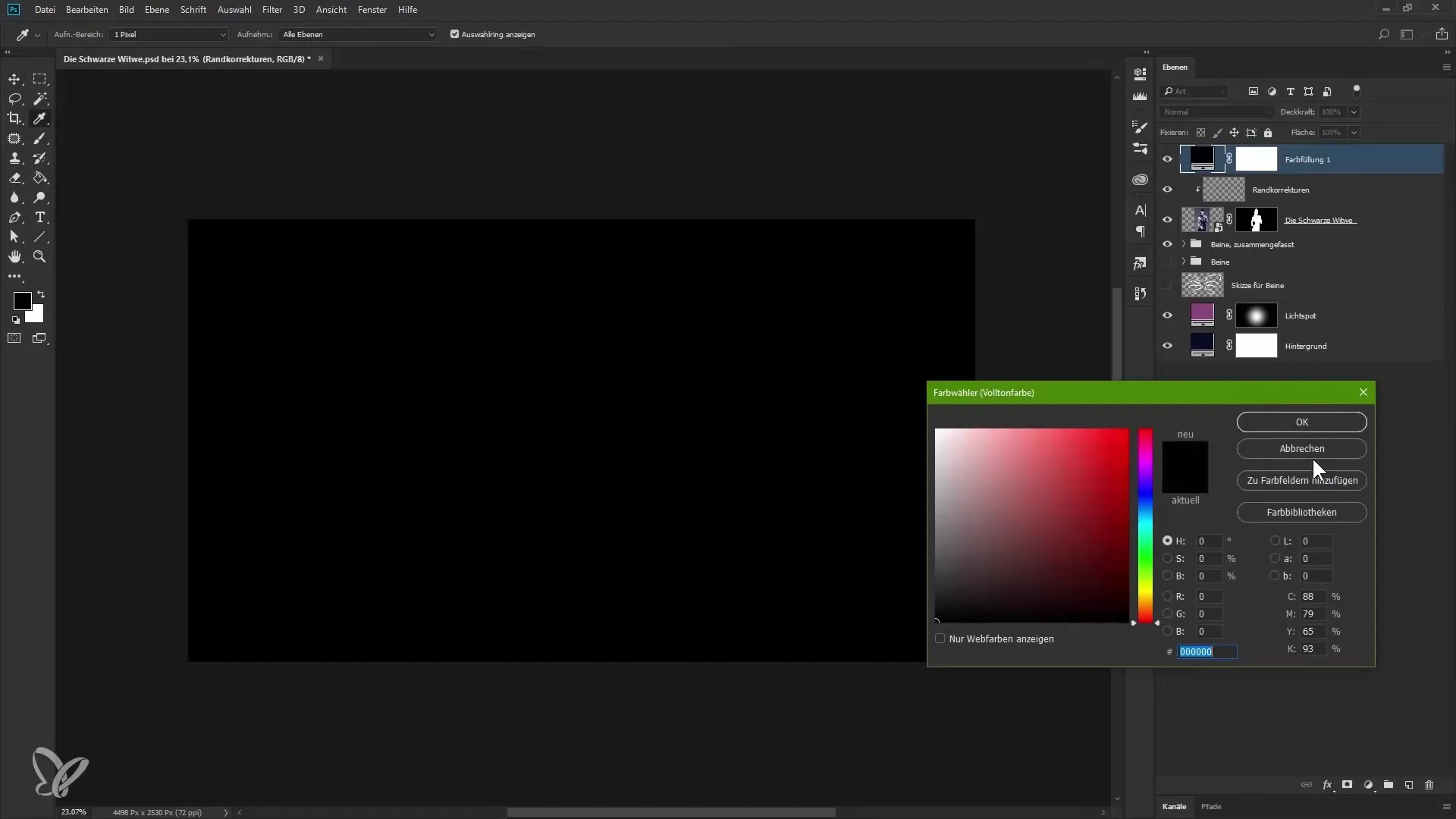
Aj tu zredukuj krytie na približne 75%, aby si efekt jemne zapracoval do obrázka. To zabezpečí mäkký prechod a dodá obrázku príjemnú harmóniu.
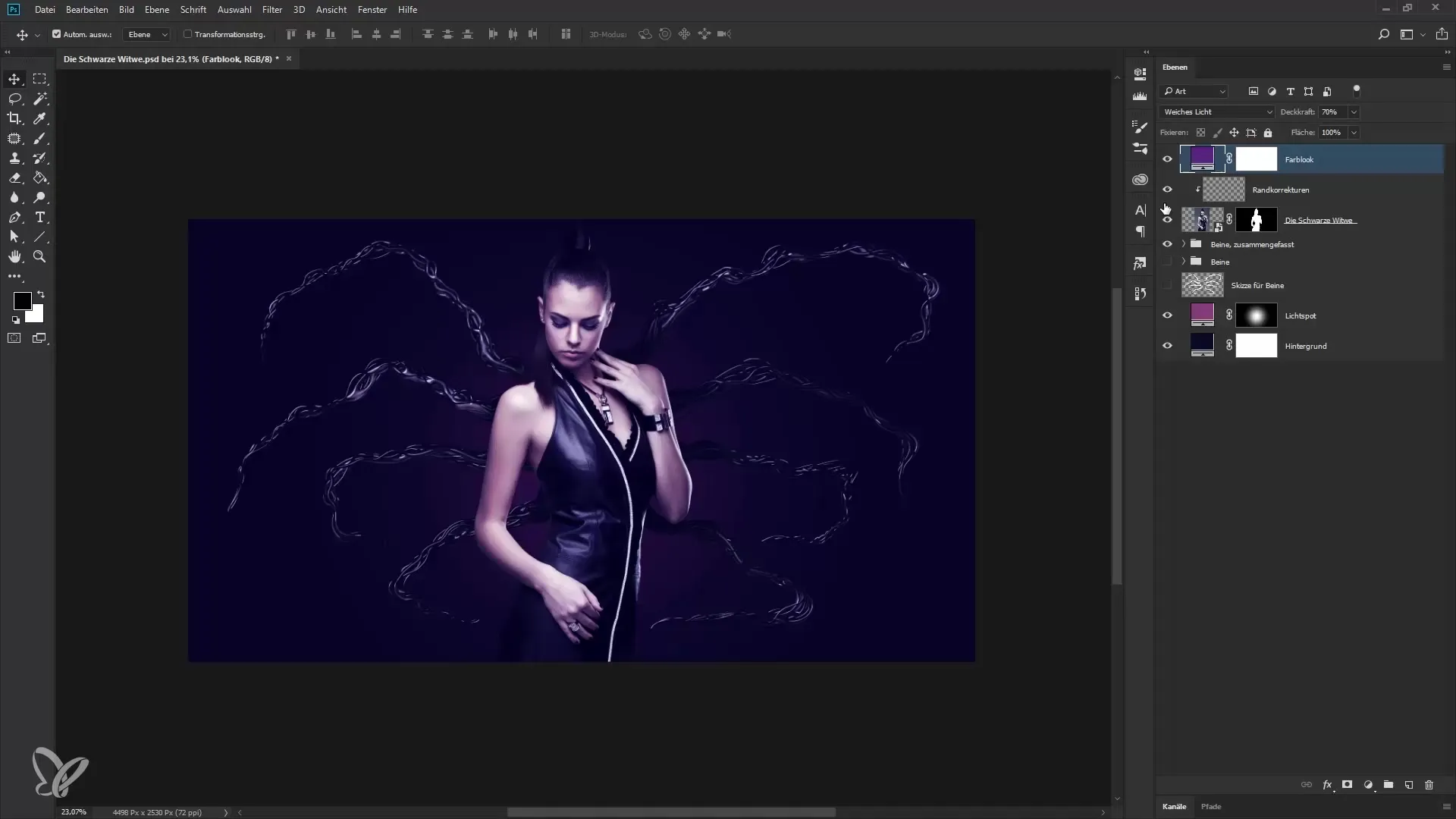
Šum pre harmonickú plochu obrázka
Aby sme dotiahli celkový obraz a zlepšili charakteristiku, pridáme vrstvu šumu. Uisti sa, že je vybraná najvyššia vrstva a vytvor novú vrstvu. Premenuj ju na „Šum“ a nastav režim na „mäkké svetlo“. Aktivuj možnosť pre strednú šedú, aby bola nová vrstva spočiatku neviditeľná.
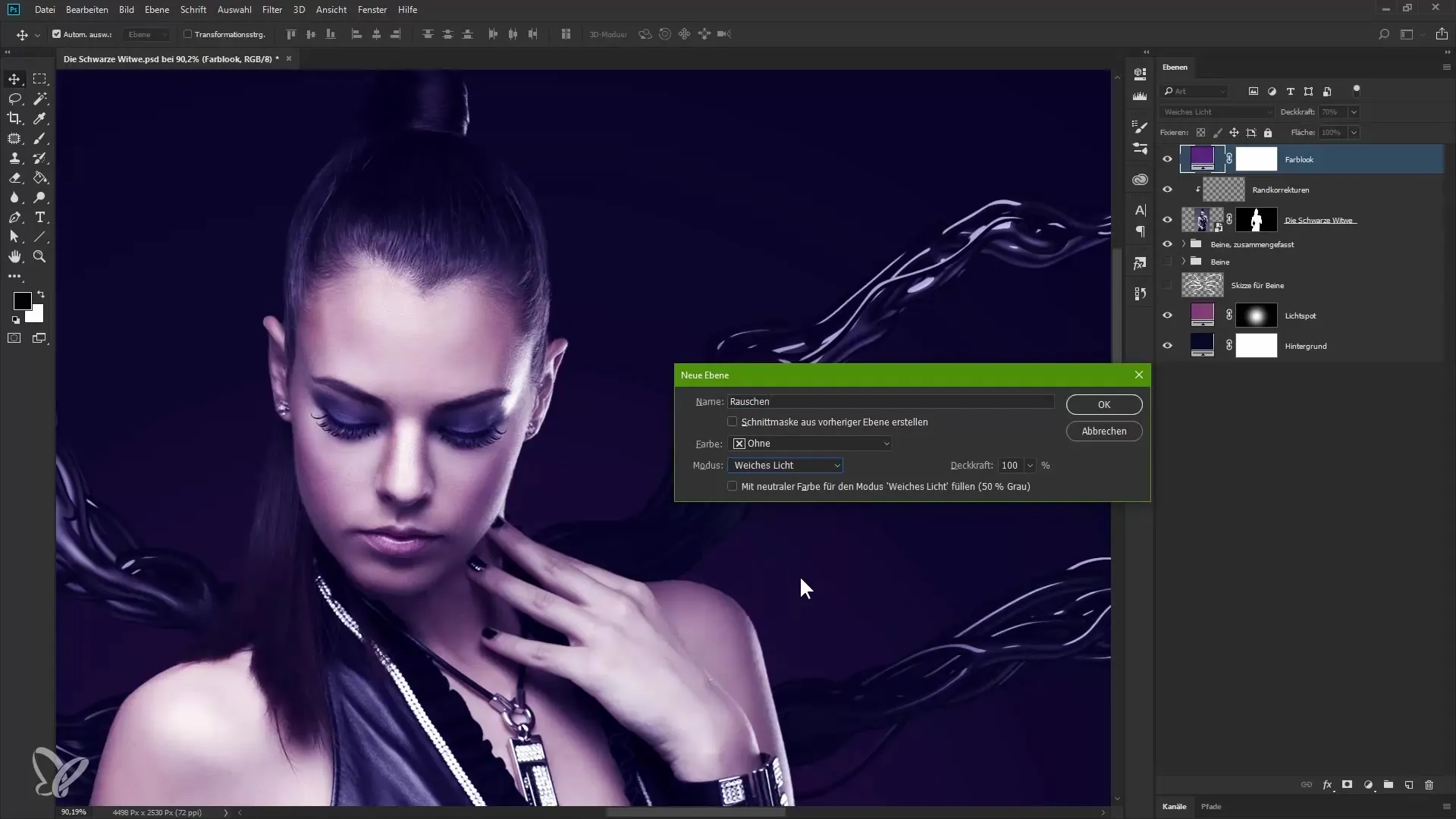
Teraz túto vrstvu premeň na inteligentný objekt, aby si neskôr mohol upravovať hodnoty šumu. V menu vyber filter „Šum“ a potom klikni na „Pridať šum“. Ujisti sa, že je aktívna monochromatická možnosť, aby sa šum zobrazil v čierno-bielej.
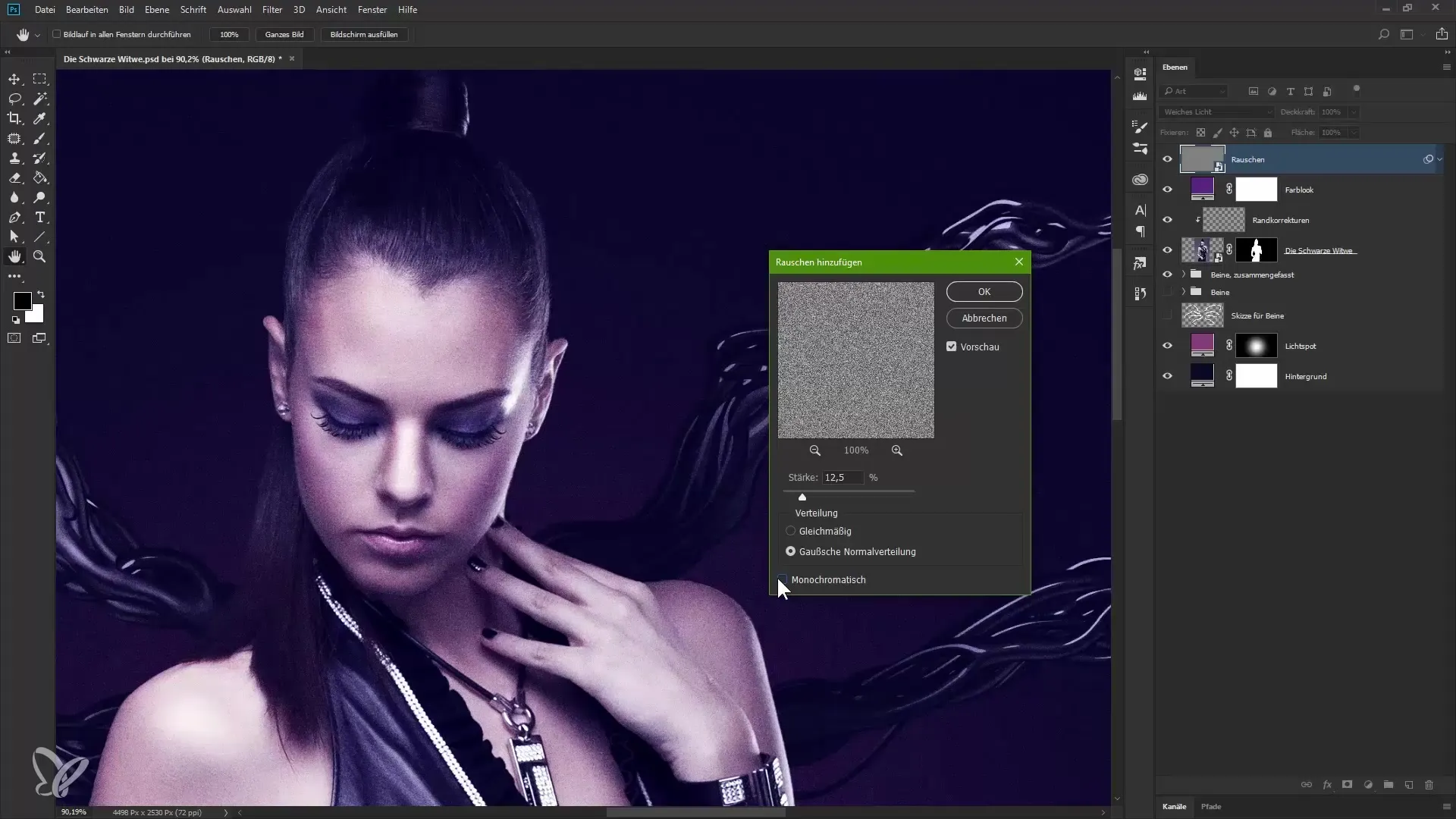
Uprav hodnotu šumu, kým nebudeš s vzhľadom spokojný – v tomto prípade možno okolo 11%. Takto dosiahneš požadovaný efekt, ktorý robí obrázok celkově mäkším a menej ostrým.
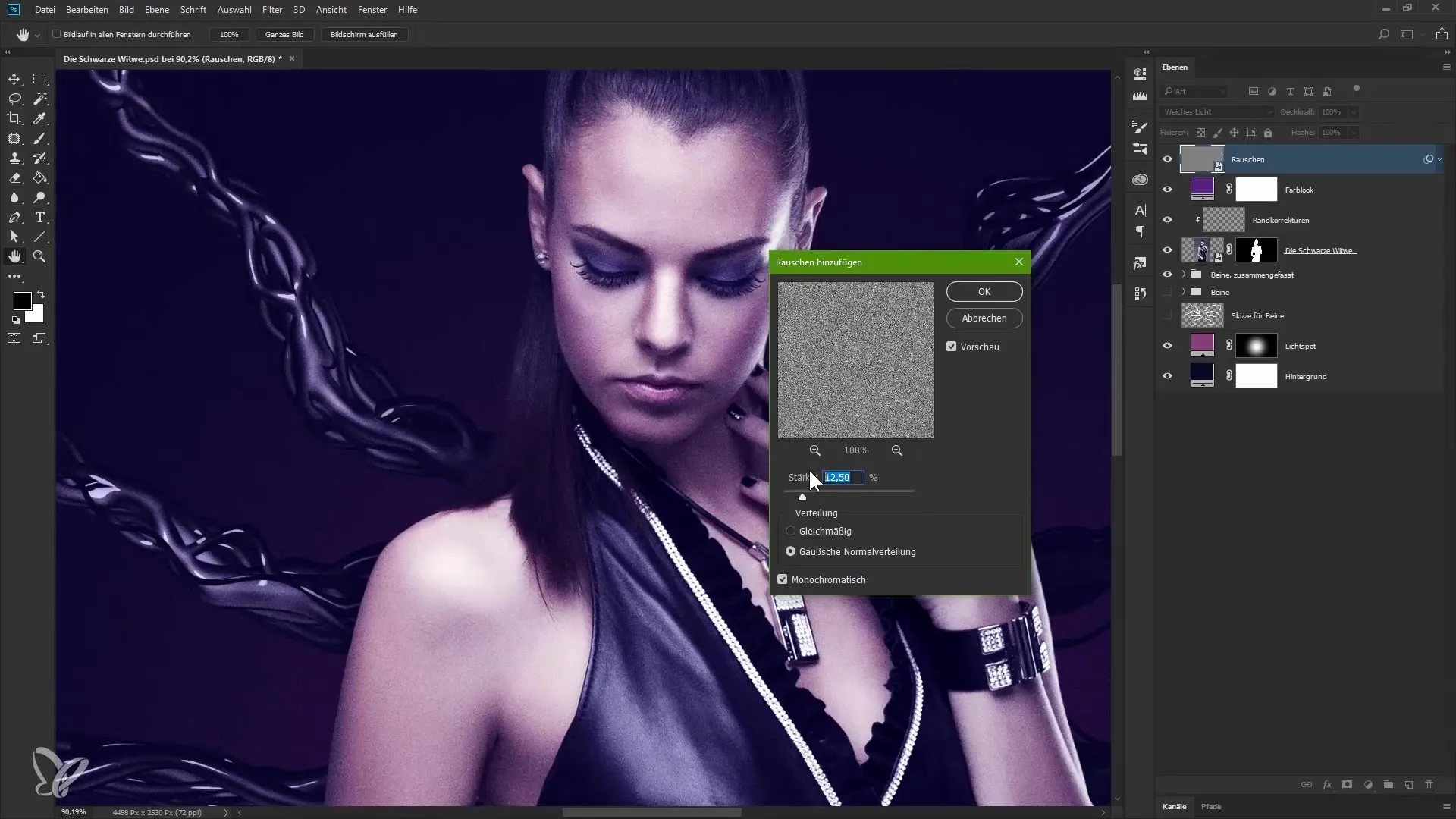
Zhrnutie - Návod na kompozíciu v Photoshop: Čierna vdova – 4 farebné vzhľady a finálne kroky
Teraz si sa naučil, ako môžeš pomocou rôznych techník v Photoshop výrazne vylepšiť svoj obrázok. S farebným vzhľadom, svetelnými miestami a vrstvou šumu prinášaš do svojej kompozície drama a harmóniu.
Často kladené otázky
Ako vytvorím farebnú plochu v Photoshop?Klikni na ikonu pre novú vrstvu a vyber "Farebná plocha".
Čo môžem urobiť, ak je svetelný bod príliš intenzívny?Zredukuj krytie príslušnej vrstvy, aby si oslabil efekt.
Ako môžem pridávať šum do svojho obrázka?Vytvor novú vrstvu, premenuj ju a vyber vo filtri „Šum“ a potom „Pridať šum“.
Prečo by som mal používať masku?S maskou môžeš cielene ovládať viditeľnosť efektov a spraviť časti vrstvy neviditeľnými.
Čo robí režim „mäkké svetlo“?Režim „mäkké svetlo“ zabezpečuje jemné prechody a harmonické spojenie medzi jednotlivými vrstvami.


